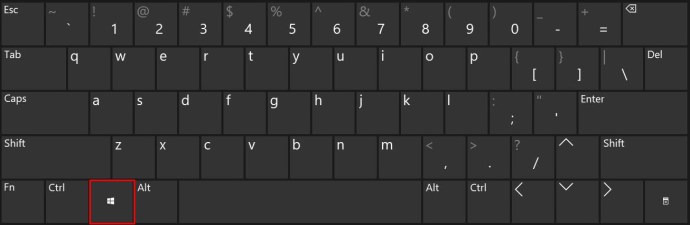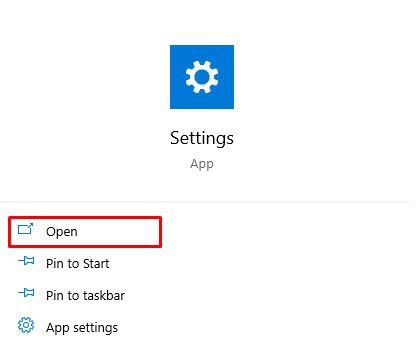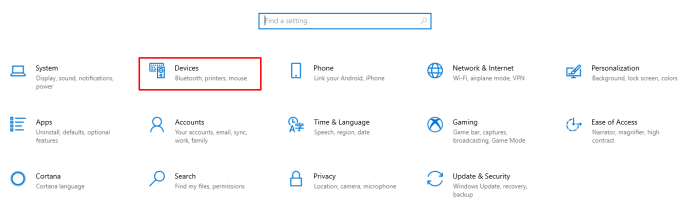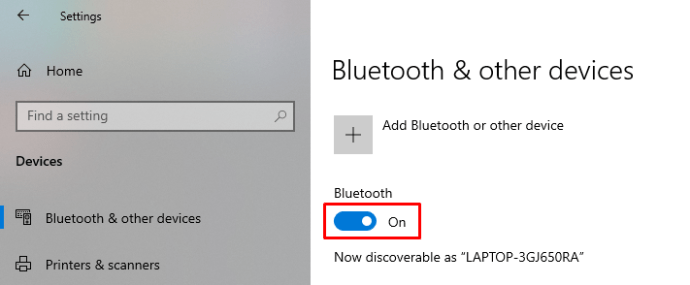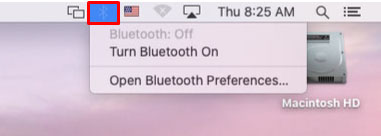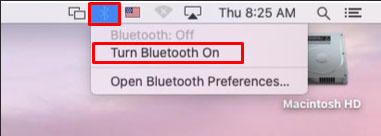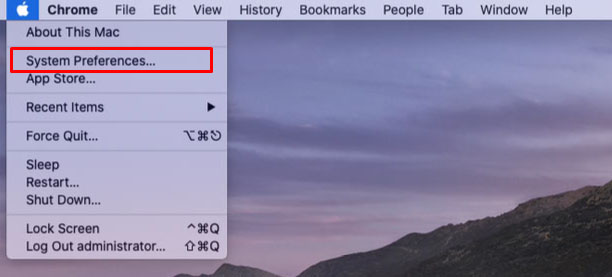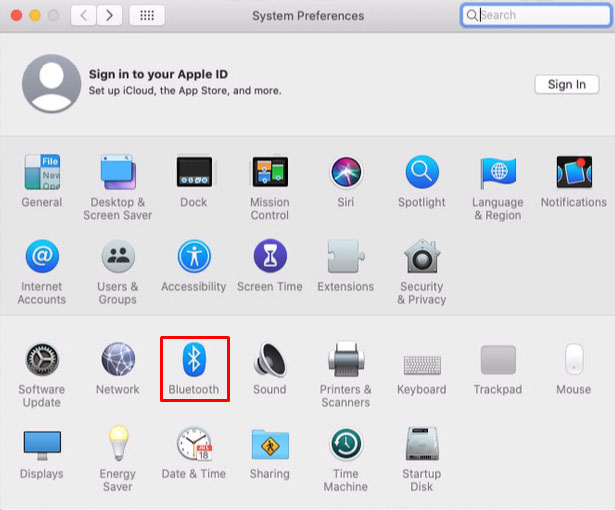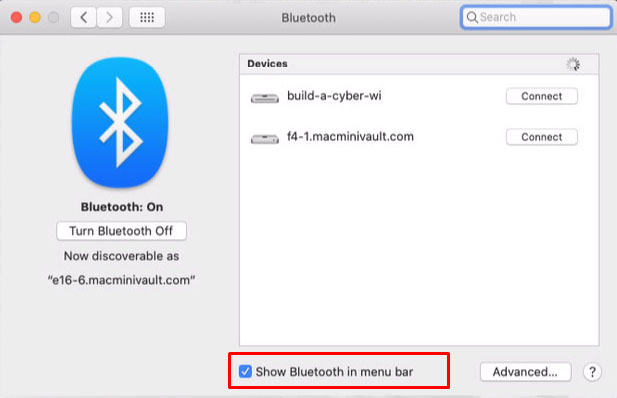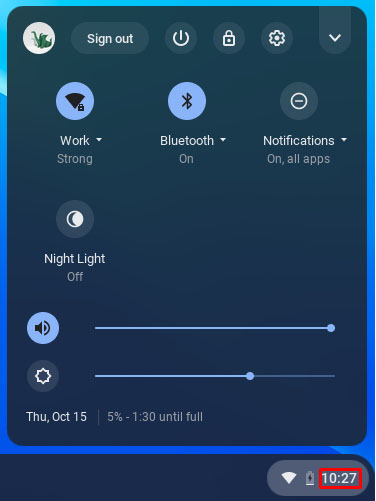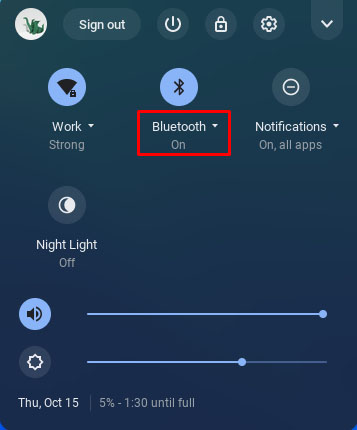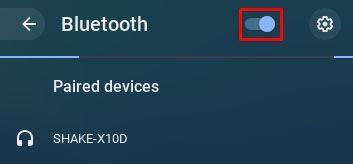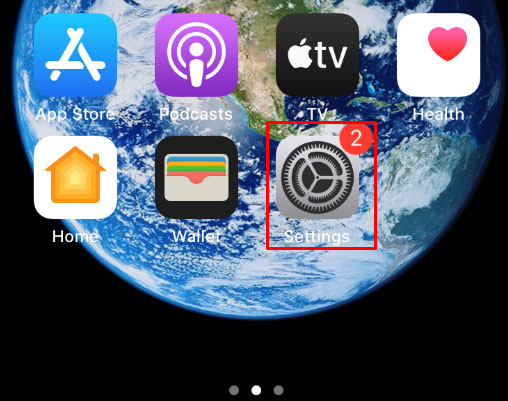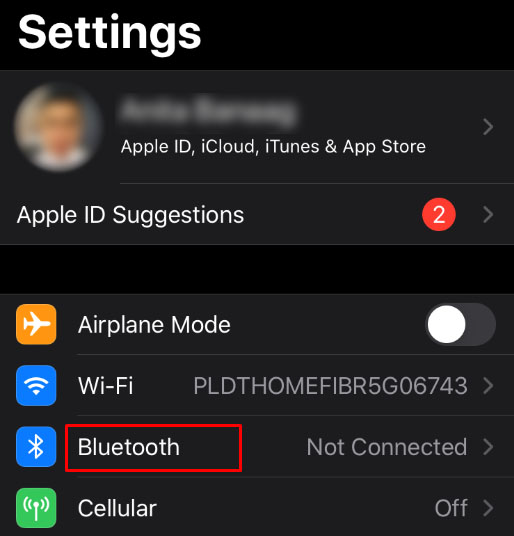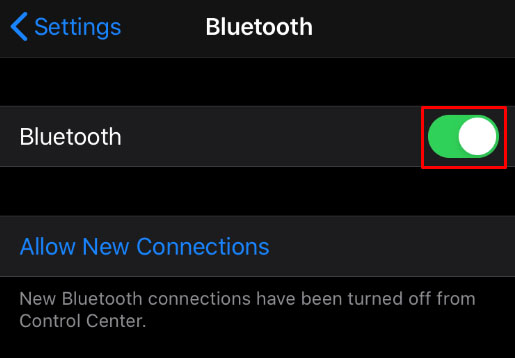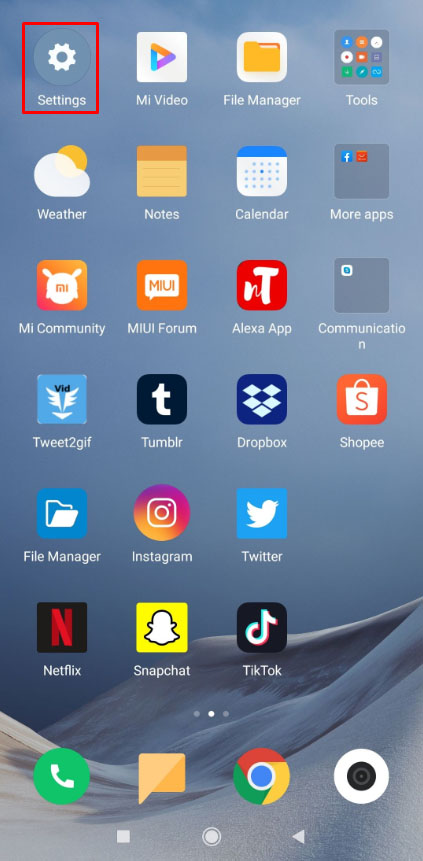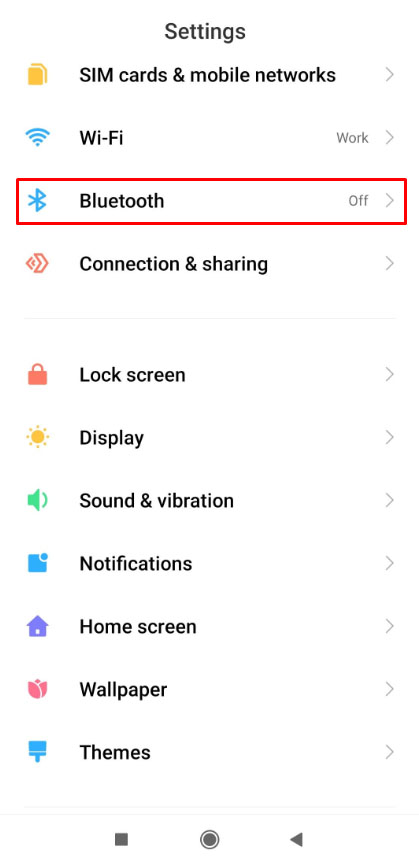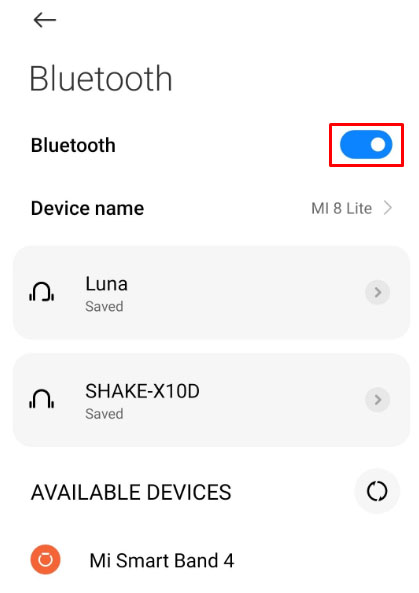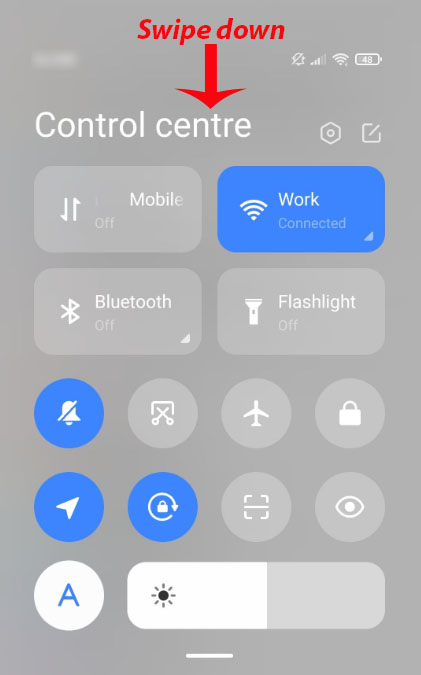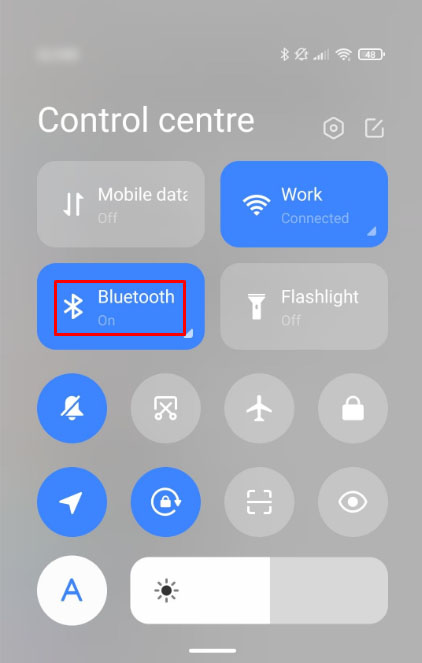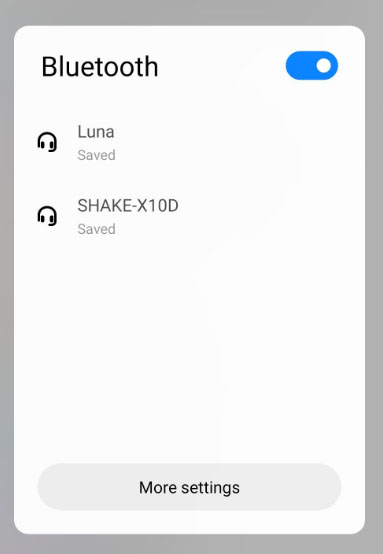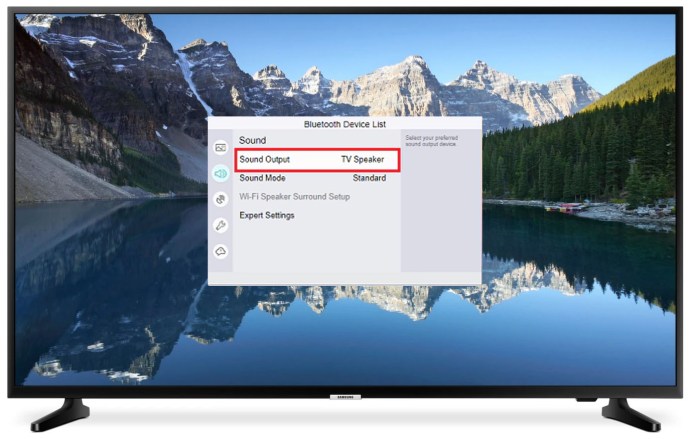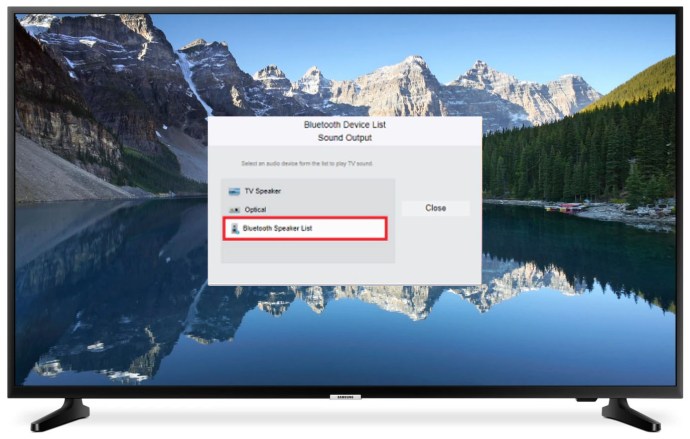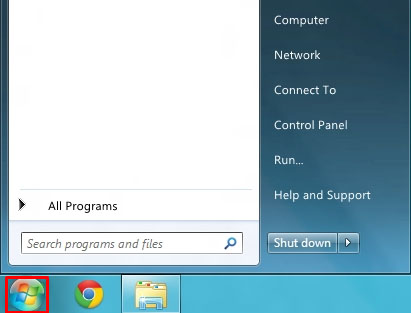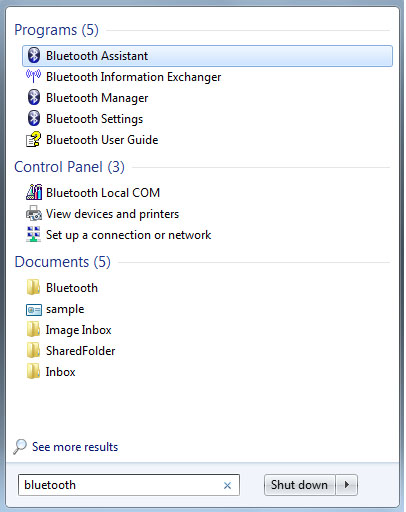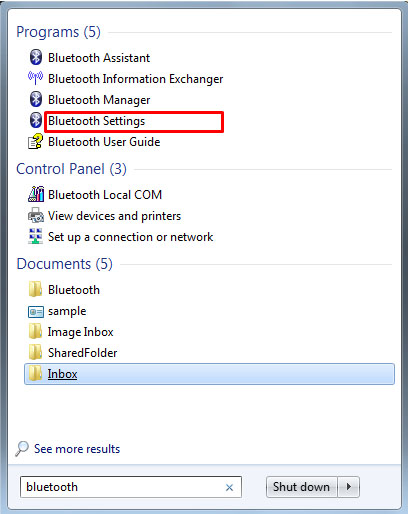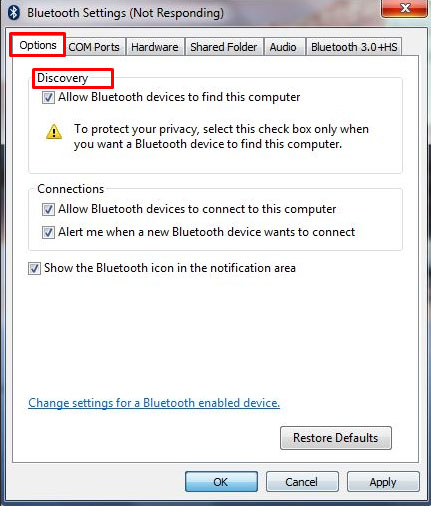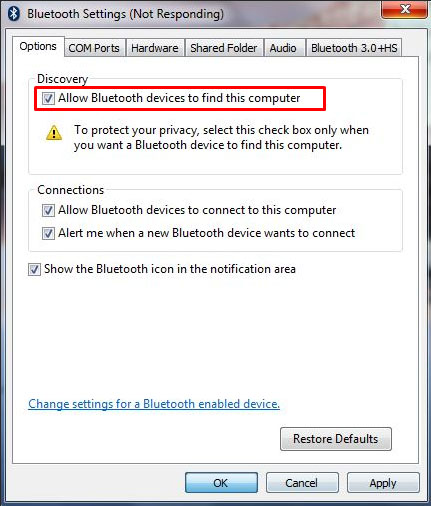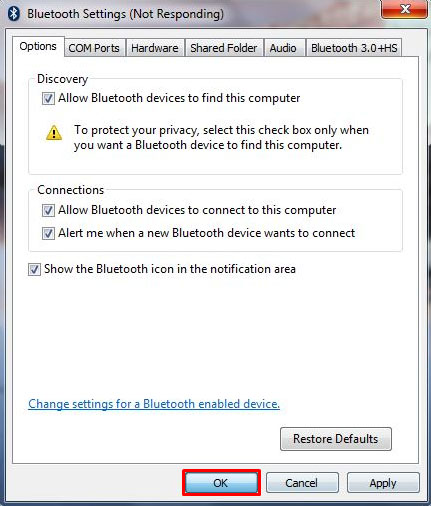Muitos dispositivos utilizam o Bluetooth como a conexão preferencial ao se comunicarem com outros dispositivos. O Bluetooth pode ser uma ótima maneira de transferir dados e arquivos entre dispositivos rapidamente, mas às vezes você não consegue descobrir como ligar o Bluetooth.

Mostraremos como ligar o Bluetooth nos dispositivos mais comumente usados que o suportam.
Como ativar o Bluetooth no Windows 10
O Windows 10 tem uma maneira fácil de usar o Bluetooth. Siga esses passos:
- Selecione o botão Iniciar.
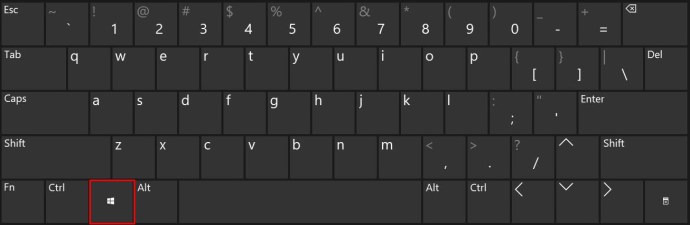
- Abra Configurações (o ícone Cog no menu Iniciar).
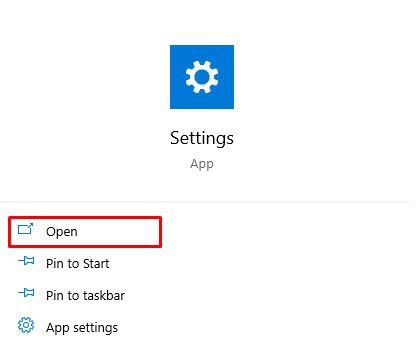
- Vá para Dispositivos.
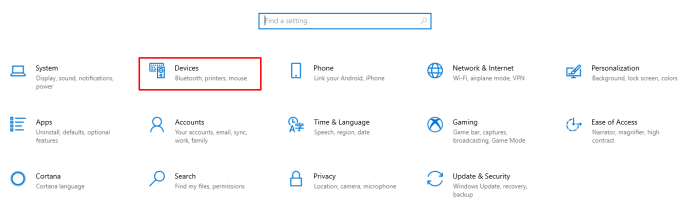
- Na guia “Bluetooth e outros dispositivos”, você encontrará o botão liga / desliga do Bluetooth. Por favor, ligue ou desligue conforme desejado.
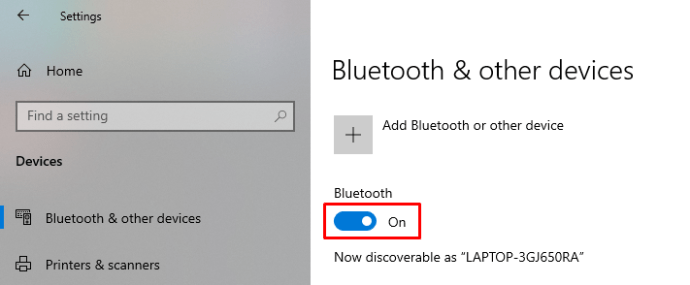
Observe que seu dispositivo precisa de um adaptador Bluetooth em funcionamento para que esta configuração apareça. Os laptops geralmente têm um por padrão.
Como ligar o Bluetooth no Mac
Em um dispositivo Mac, ligar o Bluetooth é tão simples quanto. Siga esses passos:
- No Mac, clique no ícone Bluetooth na barra de menus.
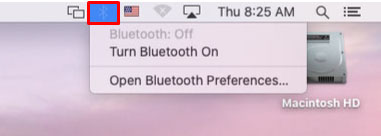
- Escolha ligar ou desligar o Bluetooth.
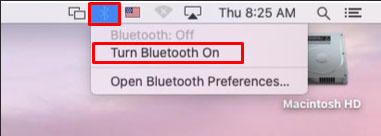
Se o seu Mac não tiver um ícone de menu para Bluetooth, você pode localizar um:
- Escolha o Menu Apple.

- Selecione Preferências.
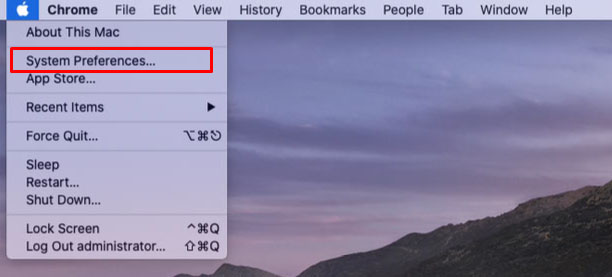
- Clique em Bluetooth.
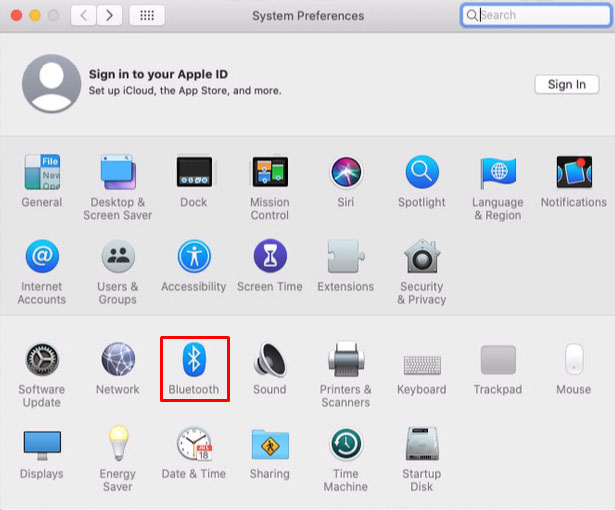
- Selecione “Mostrar Bluetooth na barra de menu”.
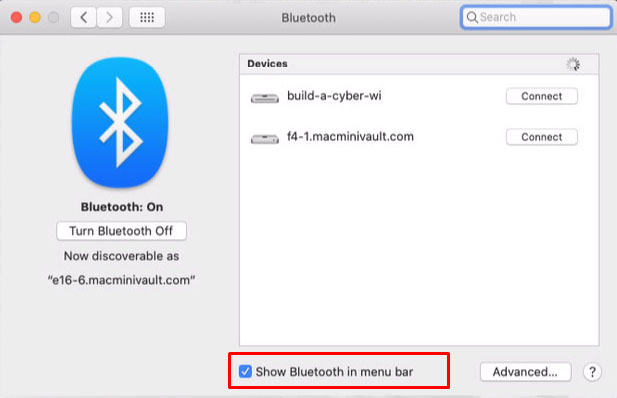
Se o seu dispositivo usa um adaptador Bluetooth externo, o ícone não aparecerá no menu. Para desligar o Bluetooth ao usar um dispositivo externo, desconecte-o.
Como ativar o Bluetooth no Chromebook
Para ligar o Bluetooth em um Chromebook, siga estas etapas:
- No canto inferior direito, selecione Hora.
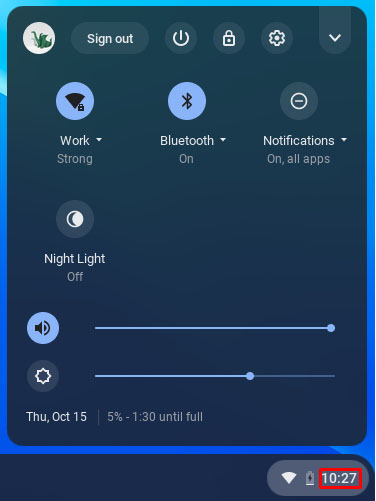
- Localize o ícone do Bluetooth.
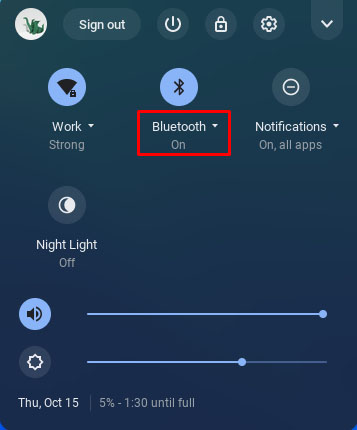
- Se estiver desligado, selecione Ligado.
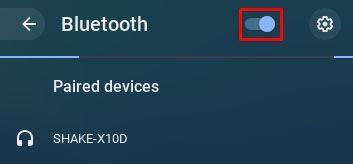

Se você não vir um ícone de Bluetooth ao selecionar Hora, seu Chromebook não funciona com Bluetooth. Você precisará encontrar outra maneira de conectar seu dispositivo a um Chromebook ou obter um adaptador Bluetooth externo para fazer o truque.
Como ativar o Bluetooth em um iPhone
Para ligar o Bluetooth em seu iPhone, siga estas etapas:
- Abra o aplicativo Configurações.
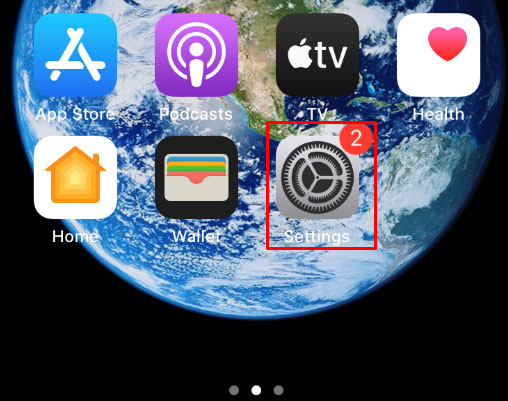
- Toque em Bluetooth.
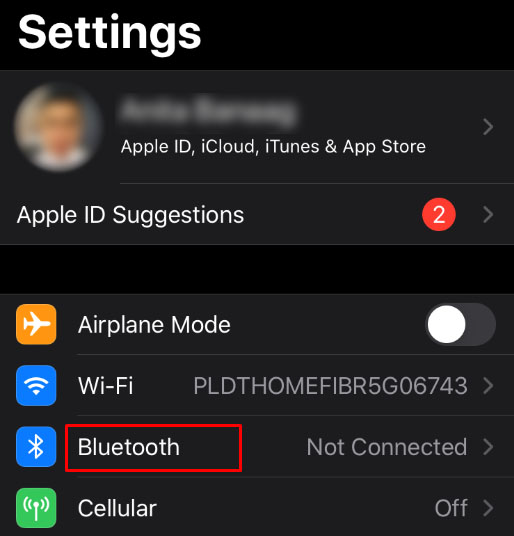
- Toque no botão para ligar o Bluetooth para ligá-lo. Se estiver verde, o Bluetooth está ligado.
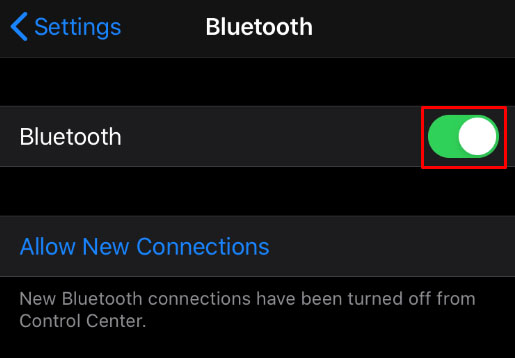
Alternativamente, você pode:
- Deslize de cima para baixo à direita da tela para abrir o Centro de controle (os usuários de iPhones de modelos mais antigos precisarão deslizar de baixo para cima).
- Toque no ícone Bluetooth.

Nesta captura de tela, reconhecemos que o Bluetooth está ligado porque é azul. Se estivesse desativado, o ícone ficaria cinza.
Uma vez que o seu Bluetooth está ligado, você pode olhar para o menu Bluetooth em suas Configurações para emparelhar com o dispositivo desejado.
Como ligar o Bluetooth em um dispositivo Android
Ligar o Bluetooth no Android é semelhante a usar um iPhone. Siga esses passos:
- Abra o aplicativo Configurações.
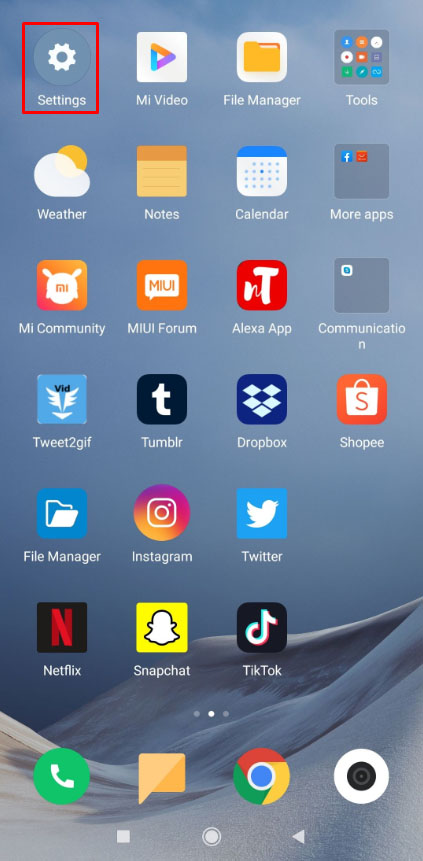
- Toque em Bluetooth.
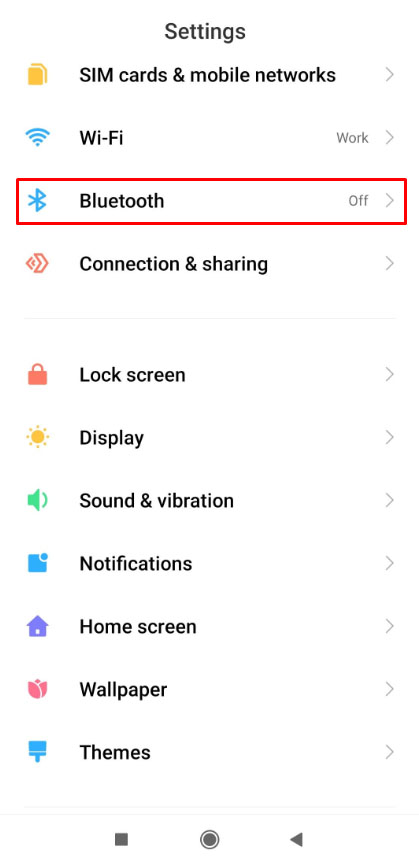
- Toque no controle deslizante de Bluetooth no menu. Se estiver azul ou verde, o Bluetooth está ligado.
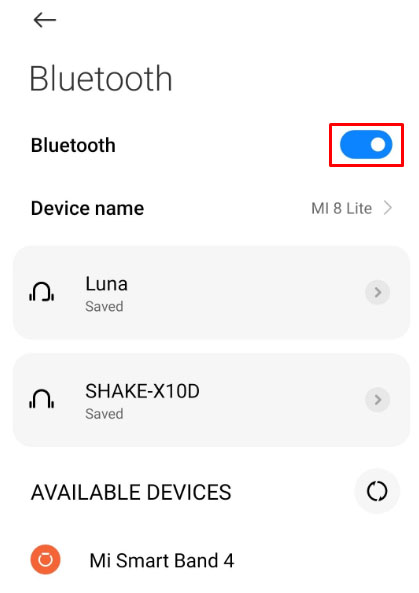
- Assim que estiver neste menu, você pode procurar dispositivos para emparelhar com seu Android.

Alternativamente, você pode:
- Deslize de cima para baixo na tela.
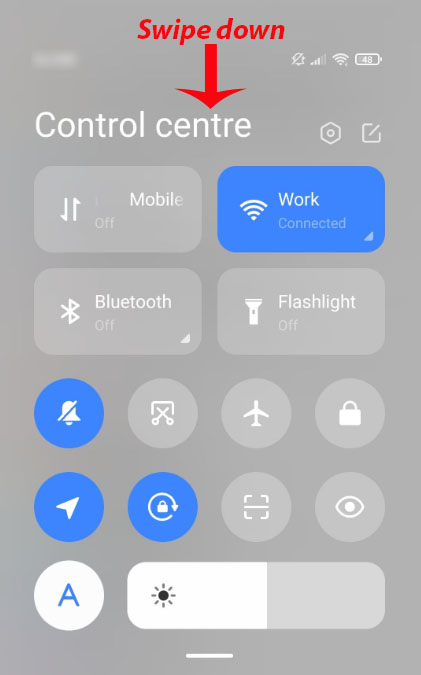
- Se você não vir o ícone do Bluetooth no menu de controle, deslize para baixo novamente.
- Toque no ícone Bluetooth.
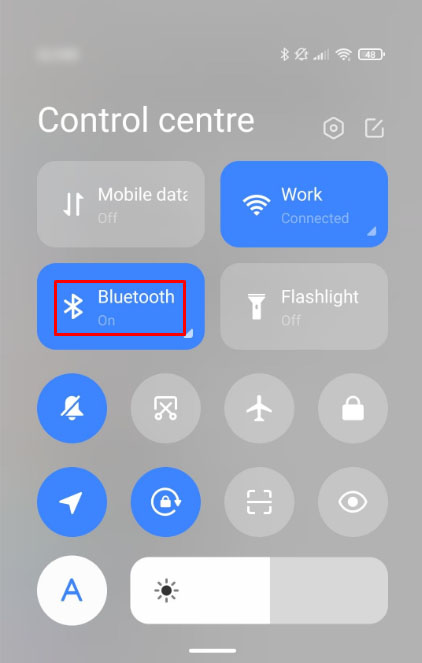
- Pressionar o pequeno triângulo ao lado de Bluetooth o encaminhará para o menu de dispositivos para que possa emparelhar facilmente.
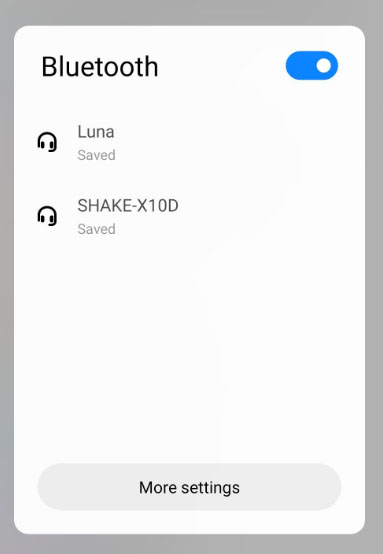
Como ligar o Bluetooth na TV Samsung
Alguns modelos de TV mais recentes, especialmente TVs Samsung, vêm com recursos Bluetooth. Para verificar se sua TV é compatível com Bluetooth, siga estas etapas:
- Se sua TV tiver um controle remoto inteligente, não há nada que você precise fazer. Sua TV tem Bluetooth.
- Abra o menu da TV. Você pode fazer isso pressionando o botão Home no controle remoto.

- Vá para Som.

- Vá para Saída de som.
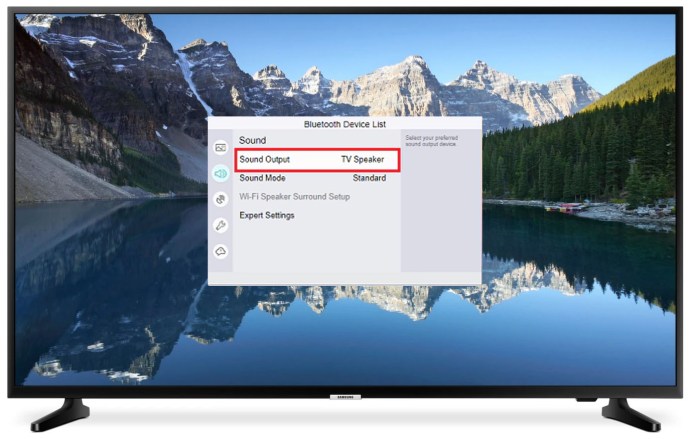
- Se a lista contiver um item como “Alto-falantes Bluetooth” ou “Áudio Bluetooth”, sua TV é compatível com Bluetooth.
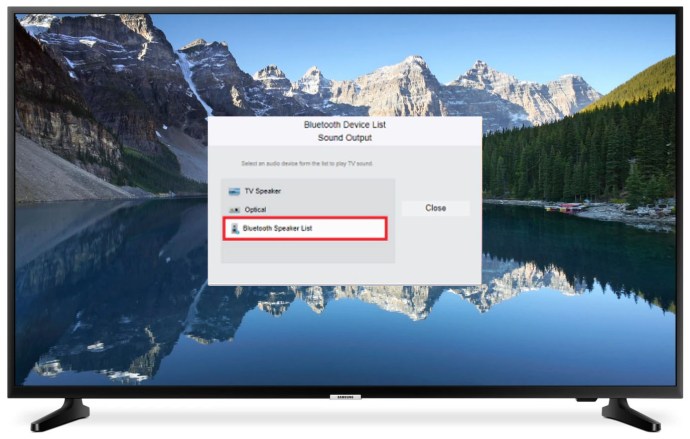
- Você precisará voltar para Som em TVs um pouco mais antigas e ir para Configurações adicionais ou Configurações para especialistas.
Se você deseja emparelhar um teclado, alto-falantes ou mouse com sua TV Samsung, o processo é ligeiramente diferente:
- Navegue até o menu Fonte em seu controle remoto.
- Selecione “Guia de conexão”.
- A partir daí, selecione Bluetooth.
- Sua TV deve apresentar instruções para emparelhar o dispositivo.
Depois de conectar seus alto-falantes à TV, você precisa voltar ao menu Som e selecionar os alto-falantes emparelhados como seu dispositivo principal. Para dispositivos de entrada, como teclados ou mouses, o emparelhamento é automático na lista de dispositivos.
Como ativar o Bluetooth no Windows 7
Para localizar e habilitar o Bluetooth no Windows 7, siga estas etapas:
- Abra o menu Iniciar.
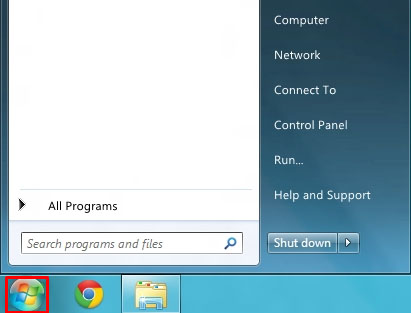
- Na barra de pesquisa, digite “Bluetooth”.
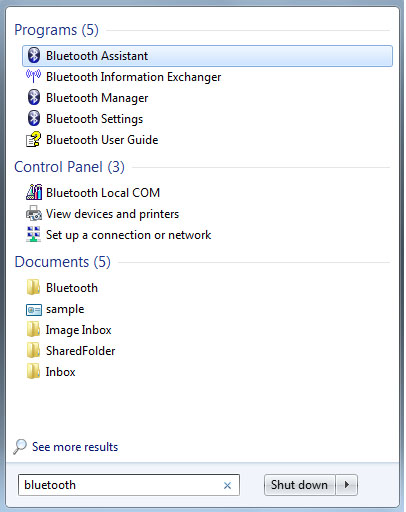
- Abra as configurações de Bluetooth que aparecem como resultado da pesquisa.
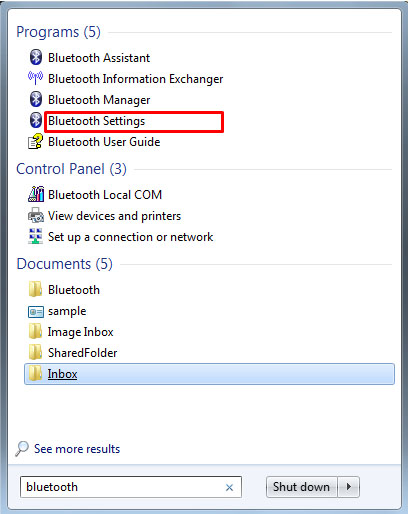
- Na guia Opções, localize o menu Descoberta.
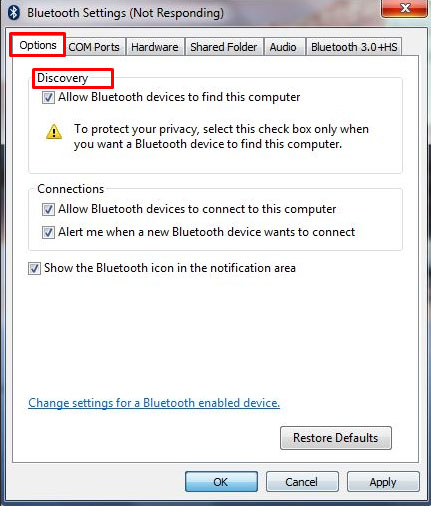
- Marque a opção chamada “Permitir que dispositivos Bluetooth encontrem este computador”.
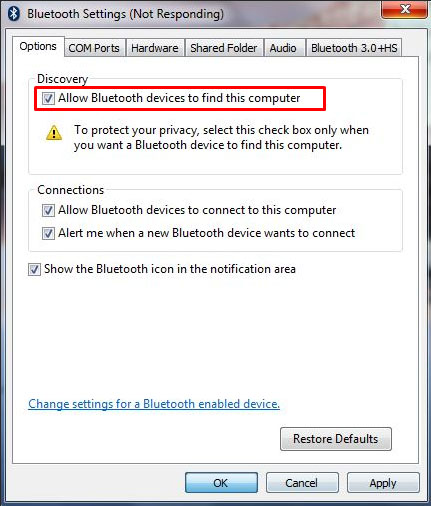
- Selecione Aplicar e clique em OK.
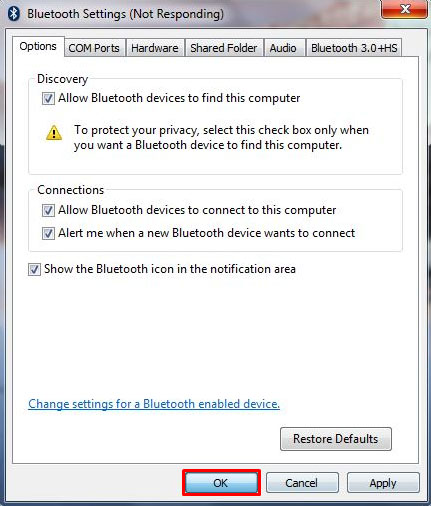
Além disso, você pode verificar as configurações de conexões na mesma guia para permitir que os dispositivos se conectem e informá-lo quando algo deseja acessar seu computador via Bluetooth. Você também precisará Aplicar essas configurações.
O ícone do Bluetooth aparecerá na barra de tarefas ou no menu de itens ocultos da barra de tarefas (procure a seta). A partir daí, você pode acessar o menu de configurações do Bluetooth para desligar o Bluetooth.
Ligar o Bluetooth no seu laptop
Com laptops que possuem Bluetooth integrado, você pode acessar o Bluetooth diretamente pelo teclado. Procure o ícone do Bluetooth no teclado e pressione o botão ou a combinação de botões correspondente a ele para ligar o Bluetooth. Normalmente, este botão está na fileira de teclas F acima do teclado e você pode precisar pressionar o botão Fn primeiro. No entanto, isso pode variar de acordo com a configuração e as configurações do seu laptop, portanto, certifique-se de olhar corretamente.
Se o seu laptop não estiver com carregador, você pode desligar o Bluetooth para preservar a vida da bateria.
Emparelhar com outros dispositivos
Assim que estiver no menu Bluetooth do seu dispositivo, você pode alterar o nome do dispositivo para fins de conexão Bluetooth. Alterar o nome do Bluetooth para algo simples ajudará você a encontrá-lo ao tentar se conectar a outros dispositivos.
Emparelhar dois dispositivos via Bluetooth é simples. Habilite o Bluetooth em ambos os dispositivos (para alguns dispositivos de entrada que são ativados por padrão ou com um interruptor) e, em seguida, encontre o nome de um dispositivo no menu de dispositivos Bluetooth do outro. Depois de selecionar o dispositivo com o qual deseja emparelhar, o resto do processo é automático.
O que fazer se eu não tiver Bluetooth?
Se o Bluetooth estiver ligado, mas não funcionar, tente reiniciar o dispositivo. Normalmente, isso resolverá quaisquer problemas temporários.
Se o seu dispositivo não for detectável, certifique-se de ler o manual que o acompanha corretamente. Para um PC, consulte o menu Bluetooth. Para um telefone celular, certifique-se de que o Bluetooth esteja ativado.
Se você estiver tendo problemas para conectar seu dispositivo, certifique-se de alterar o nome de emparelhamento para algo facilmente reconhecível.
No entanto, se seu dispositivo não for compatível com Bluetooth, resta apenas uma opção. Você precisa comprar um adaptador Bluetooth externo. Felizmente, existem muitas opções à sua escolha.
Para um computador, eles geralmente estarão na forma de um stick USB que você pode conectar ao seu PC para habilitar a conectividade Bluetooth. Para uma TV, você pode usar um adaptador USB ou um que se conecte por meio de um cabo ou cabos adequados para sua TV.
Você pode até obter um adaptador Bluetooth em seu carro! O Bluetooth permite que você transmita música do seu telefone enquanto utiliza os poderosos alto-falantes do seu veículo. Ou você pode fazer ligações enquanto dirige, o que, embora geralmente não seja recomendado, é pelo menos um método mais seguro do que segurar o próprio telefone.
Se você estiver usando um adaptador externo, o Bluetooth geralmente deve estar ativado por padrão, desde que o adaptador esteja conectado, mas você pode acessar as configurações mencionadas acima para ter certeza.
Conectividade sem fio
Aí está. Agora você aprendeu a habilitar o Bluetooth em todos os seus dispositivos favoritos. Usar o Bluetooth vai economizar muitos problemas com o gerenciamento de cabos e vai ficar mais limpo. Apenas certifique-se de que seu dispositivo seja habilitado para Bluetooth ou adquira um adaptador de sua escolha para resolver esse problema.
Você teve algum problema ao usar o Bluetooth? Quais dispositivos Bluetooth você usa com seu PC ou Mac? Deixe-nos saber na seção de comentários abaixo.